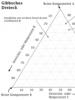Кнопка WPS на роутере – что это. Что такое WPS
Сейчас практически в каждой квартире и доме есть роутер - устройство для беспроводной сети WiFi. Этот прибор крайне удобен в использовании, и благодаря ему можно без проблем подключиться к WiFi сети дома. Но настройки часто занимают довольно много времени, в частности, у неопытных пользователей. На маршрутизаторе (роутере) имеется несколько кнопок, одна из них подписана аббревиатурой WPS, которая, наверное, самая загадочная из всех.
Что такое WPS
WPS, или Wi-Fi Protected Setup, - это стандарт, который упрощает настройку беспроводной сети, так что эта кнопка есть на каждом современном роутере. Эта функция помогает другим устройствам (сотовому телефону, планшету, ноутбуку, ПК и т. д.) безопасно и легко подключиться к сети WiFi, которую создаёт ваш девайс. Именно поэтому изначально этот стандарт назывался Wi-Fi Simple Config. Также впс шифрует беспроводную сеть, чтобы другие пользователи не смогли получить доступ к вашей сети. Следует заметить, что на маршрутизаторах TP-Link это называется QSS.
Исходя из вышесказанного можно понять, что такое впс и для чего он нужен. Настало время узнать, как это применить на практике.
Как пользоваться WPS
Всего существует два способа подключения к стандарту ВПС:
- Программное подключение
- Аппаратное подключение
Чем же отличаются эти два способа? Программное подключение WPS осуществляется при помощи пин-кода, который состоит из восьми цифр, а аппаратное подключение - с помощью кнопки на роутере. Давайте разберёмся, как включить функцию впс в обоих случаях.
Программное подключение
 Это подключение используется в том случае, если на маршрутизаторе нет соответствующей кнопки, однако работа данной функции возможна. Обычно на этикетке или на корпусе девайса указан необходимый пин-код, но если же вы его там не обнаружили, можно посмотреть пин-код в админ-панели роутера. Там вам необходимо просто зайти в раздел «WPS».
Это подключение используется в том случае, если на маршрутизаторе нет соответствующей кнопки, однако работа данной функции возможна. Обычно на этикетке или на корпусе девайса указан необходимый пин-код, но если же вы его там не обнаружили, можно посмотреть пин-код в админ-панели роутера. Там вам необходимо просто зайти в раздел «WPS».
Когда же вам станет известен пин-код, нужно кликнуть на значок WiFi в системном лотке. Там вы находите свою сеть и пробуете подключиться к ней. Далее откроется окно, где мастер системной настройки будет запрашивать у вас пин-код, который вы до этого посмотрели на этикетке или в разделе «WPS». После того, как вы ввели код, нажимаем кнопку «Далее» и ждём. И уже через пару секунд вы сможете спокойно работать с вашей беспроводной сетью.
Аппаратное подключение
С этим способом дела обстоят немного проще. Нужно нажать на кнопку ВПС на самом роутере и на устройстве, которое вы хотите подключить к беспроводной сети. Затем нужно немного подождать, пока устройства будут связаны. Но если на нужном вам устройстве нет функции впс, как на некоторых смартфонах, тогда необходимо сначала начать подключение к сети, затем нажать кнопку WPS.
Но следует заметить, что на многих моделях роутера кнопки Reset и WPS совмещены. Как известно, Reset - это сброс настроек маршрутизатора до заводских настроек. Чтобы случайно не совершить сброс, необходимо держать кнопку не более двух секунд. Длительное нажатие этой кнопки повлечёт за собой сброс до заводских настроек.
Включение и выключение на роутерах
Порой нужно включить или выключить функцию впс на маршрутизаторе. Для этого нам необходимо зайти в настройки роутера.
Для этого подойдет любой браузер. Надо ввести в адресную строку адрес роутера, потом логин и пароль . Адрес роутера обычно написан на этикетке . Однако, если у вас нет этикетки, можно узнать адрес в настройках сетевой карты или в сведениях о подключении.
После того, как вы узнали адрес своего девайса и ввели логин и пароль, открывается окно авторизации. В нем нужно лишь ввести имя пользователя и пароль. Иногда логином и паролем по умолчанию является admin. Когда вы ввели все необходимые данные, нажимаем enter и входим в настройки вашего маршрутизатора.

Расшифровывается этот термин так — Wi-Fi Protected Setup. Это специальная технология, которая делает проще подключение к WiFi. Любой пользователь, который предпочитает этот способ сможет осуществить подключение к сети WiFi легко и быстро.
Все маршрутизаторы современного типа обладают данной кнопкой. И в настройках роутера присутствует раздел с таким же названием.
Если вы из тех, кто забывает или теряет свои пароли – WPS то, что вам нужно. Ведь тут не придется ничего вводить, а просто нажать одну кнопку на роутере, чтобы подключиться. Вроде все просто, однако обычный пользователь может не понять, что к чему. Давайте попробуем разобраться.
Способ применения WPS
При наличии WiFi адаптера с поддержкой функции WPS подсоединиться к роутеру будет очень просто. Это является аппаратным методом . Нужно лишь зажать специальные кнопки на обоих устройствах.
Кстати, иногда эта кнопка одновременно является и сбросом всех настроек роутера, так что более 5 секунд ее лучше не держать.
Дальше произойдет подсоединение адаптера WiFi к роутеру. Сеть будет называться по прежнему, а пароль сгенерируется сам. Из-за этого, данный метод подходит только для начальной настройки конфигурации роутера.
Настройка WiFi через WPS на Windows 7
Вай фай на роутере можно настроить средствами Windows благодаря методу Wi-Fi Protected Setup . Чтобы это сделать придется нажать специальную кнопку на устройстве раздачи интернета (иногда это не обязательно) и осуществить подключение к незакрытой сети WiFi.

Теперь подключение к WiFi устройства, на котором происходила настройка, будет происходить в автоматическом режиме . Если требуется подключиться с иных девайсов, то в списке ищется название своей сети и кликается кнопка подключиться . Дальше, либо вводится пароль, либо на раздатчике интернета нажимается кнопка WPS на 2-3 секунды. После чего девайс подключается .
Включение и отключение WPS на роутерах
Бывают случаи когда нужно активировать или деактивировать функцию WPS на роутере. Также, если понадобится, то можно узнать и настроить пин-код. Чтобы это совершить, потребуется произвести вход в настройки устройства раздачи беспроводного интернета.
Настройка wps на Dlink
Способ отлично совместим со всеми моделями серии d-link, например d link dir 615, d link dir 320, d link dir 620. Начинается настройка с входа в нужный интерфейс, после чего следует совершить переход в дополнительные настройки
. Дальше там, где колонка WiFi
нужно кликнуть на стрелочку.
Появится список, где следует выбрать WPS
.
Вы увидите окно, где будут все доступные конфигурации WPS. Там же можно активировать или выключить эту функцию, поставив или убрав галочку. Чуть ниже указан и пин-код.
Управление wps в Asus
Эти настройки подойдут для любых моделей роутеров Asus. После входа в настройки, нужно выбрать в левом меню, пункт под названием “Беспроводная сеть
”. А в верхнем меню выбрать wps
и получить доступ к нужным настройкам
. Тут, как и в предыдущей модели роутеров, можно включать
или выключать
wps, а также посмотреть пин-код
.
TpLink - wps или QSS
Сразу возникает вопрос, что же такое QSS? Так вот, ничего особенного на самом деле. Это тот же WPS просто названный по другому. Настраивается
он также, да и функции имеет те же. Для настройки, нужно зайти в параметры роутера
и найти там раздел WPS
. Тут можно произвести включение
или отключение
данной функции.
Так же в настройках имеется много других полезных и важных функций, которые бы стоило изучить.
Включение и отключение wps на ZyXel
Из-за того, что ZyXel разработали новую прошивку, данный метод подходит для следующих моделей zyxel keenetic ultra, zyxel keenetic, zyxel keenetic lite, zyxel keenetic 4g. Нужно зайти в специальные настройки
роутера и выбрать пункт, который называется Wi-Fi
. Внизу окна будет настройка
, позволяющая включать или выключать wps, и соответственно сам пин-код.
Уязвимость технологий WPS
Как взламываются беспроводные сети? Верно. Подбирается пин-код. Так вот, еще в 2011 году в данной системе обнаружились серьезные слабые места . С того момента, было создано не мало софта, который позволяет с помощью метода подбора, определить пин-код устройства. Чтобы подобрать нужный, понадобиться всего несколько часов , так как методов 11000. А это очень немного.
Если говорить о старых моделях устройств для раздачи интернета, то тут все еще хуже. Производители пользовались одними и теме же пин-кодами. Таким образом, хакеры составляли базу из них и пользовались ею. В новых роутерах, защита гораздо лучше. Она происходит благодаря модернизированной прошивке , когда определенное количество раз вводится неверный пин-код система устанавливает временную блокировку .
Если у вас нет уверенности, что ваша прошивка может предоставить хорошую защиту от взлома через WPS, то лучше выключить данную рисковую функцию.
Технология действительно позволяет осуществлять быстрое подключение, не вводя пароль. Она рабочая и довольно простая.
Если же вам не нужна данная функция, то отключите ее. Это желательно сделать, в целях безопасности.
Роутеры используются в 95% домов и зданий, где проведены сети интернет-провайдера. С их помощью можно раздавать сигналы беспроводных сетей Wi-Fi, а также подключать SIP-телефонию. Все модели маршрутизаторов, выпущенные в Китае, Тайване, Японии, в Европе и произведенные на территории России, оборудованы технологией WPS. Аббревиатура произошла от «Wi-Fi Protected Setup», что означает «установка защиты беспроводной сети». Технология создана больше для удобства забывчивых пользователей: она дает возможность подключаться к сети без необходимости ввода данных учетной записи.
Wi-Fi Protected Setup на роутере можно настроить если зайти в веб-конфигуратор с помощью IP-адреса своего устройства. Прежде, чем начать копание в параметрах с непонятными названиями, нужно разобраться для чего нужна технология, как она работает и какие показатели будут наиболее оптимальными. Далее будут рассмотрены методы подключения цифровых устройств разного типа с любыми операционными системами через WPS на маршрутизаторе, а также способы настройки технологии на нескольких наглядных примерах.
Где находится и что значит WPS в роутере?
Каждый маршрутизатор имеет 2-3 гнезда для проводов локальной сети типа Ethernet, 4-5 индикаторов, позволяющих отслеживать состояние интернета и прибора, одну-две антенны и кнопку WPS. Чаще всего она размещена на задней панели, чтобы пользователь не надавил на нее случайно.

Осторожно! У линейки моделей TP-LINK кнопка WPS на роутере совмещена с опцией сброса всех настроек оборудования до заводских. При давлении на нее в течение 5 секунд или более вы рискуете остаться без интернета, придется вызывать специалиста из службы поддержки вашего провайдера. В моделях других производителей сброс опций производится кнопкой «Reset»
В большинстве случаев функция WPS подписана и ее поиски не составляют трудов. Реже он изображается графически – двумя дугообразными стрелками. Активировать технологию можно однократным нажатием. При физическом воздействии на кнопку начинает мигать соответствующий индикатор в виде замка. На разных моделях могут отзываться разные диоды, но частое мерцание говорит об успешной активации. Режим WPS на роутере находится в активном состоянии несколько минут, после чего автоматически отключается.

Наиболее экономичные модификации сетевого оборудования могут не содержать этой кнопки ни на передней, ни на задней панели. В таком случае отладка ведется исключительно через веб-конфигуратор. Как в него войти — сказано выше и будет разобрано подробно далее.
Методы подключения с Wi-Fi Protected Setup на роутере
- Соединить маршрутизатор с внешним приемником, который также имеет в наличии подобную кнопку очень просто – нажмите на активацию технологии сначала на передатчике сигнала, потом на уловителе. Подключение произойдет в течение минуты.
- При отсутствии кнопки, что актуально для всех ноутбуков, достаточно нажать ее на роутере и соединение установится без дальнейшего участия пользователя.
- Для смартфонов и планшетов нужно произвести те же действия, но в настройках гаджета выбрать пункт «подключение через WPS».
- При отсутствии управления технологией с роутера можно подключиться через веб-конфигуратор.
- Часть пользователей, продвинутых в IT, устанавливает на функцию WPS ПИН-код. Чтобы соединиться при наличии защиты достаточно знать этот шифр. На подключаемом устройстве выбирается способ синхронизации через ВПС и вводится шифр, после чего вы можете беспрепятственно пользоваться интернетом.

Включение и отладка технологии в веб-конфигураторе
Мы разобрались с вопросом что такое WPS в роутере, осталось понять, как управлять им при отсутствии кнопки или если последняя находится в нерабочем состоянии. Рассмотрим четыре типичные модели маршрутизаторов.

После конфигурирования все настройки нужно сохранить. Если вы просто закроете браузер или перейдете на другую страницу, процедуру придется повторять заново.
Подключение технологии для гаджетов и ТВ
Как работать с ноутбуками и переносными карманными приемниками беспроводных сетей понятно из выше написанного, но что делать, если проблема возникла при синхронизации смартфона, телевизора или планшета? Для ОС Андроид подходит следующая схема: нужно зайти в общие настройки и найти параметры беспроводной сети. Далее следует переходить в меню расширенных опций, где и находятся функции синхронизации через WPS или с помощью технологии, защищенной ПИН-кодом. Дальнейшее подключение производится автоматически.
Андроид-ТВ работает по такому же принципу, только телевизоров на данной платформе пока маловато. Компания Apple не приветствует подобных нововведений: в функционале Айфонов нет поддержки Wi-Fi Protected Setup. Пользователям остается применять стандартные методы ввода пароля.
WPS на роутере что это за зверь?
Для 80% пользователей эта кнопка не несет никакой пользы. Домашние устройства автоматически подключаются к сетям как только попадают в зону их действия. Пароли придумываются самостоятельно, что позволяет помнить их наизусть, да и ввод занимает не больше времени чем активация технологии. Полезной она будет в случае, если вы снимаете жилье, а пароль от Wi-Fi вам не сказали или в других подобных ситуациях.
Эксперты рекомендуют отключать функцию если вы не пользуетесь ею длительное время или вообще впервые услышали. Согласно мнению разработчиков сетевого программного обеспечения постоянно активная опция может стать полезной для взломщиков, которые пытаются украсть данные с персонального компьютера или просто посидеть в интернете за чужой счет. Отключение производится по алгоритму, аналогичному активации.
Огромную популярность в наши дни завоевало подключение к Интернету посредством технологии Wi-Fi. Это легко можно объяснить тем, что данная технология позволяет сделать пользователя независимым от паутины проводов и кабелей. Теперь нет необходимости быть привязанным к рабочему месту. При желании пользователь всегда может перенести ноутбук в любую точку квартиры, или даже вынести его во двор, не теряя при этом подключения к Интернету.
Развитие данных технологий поставило вопрос о защите и настройки сетей Wi-Fi. Ведь большая часть пользователей не обладает необходимой информацией. Поэтому большинство производителей беспроводного оборудования создали специальный протокол – WPS. Данный протокол дает возможность автоматизировать процесс настройки беспроводной сети. В результате освобождая пользователя от лишних хлопот. Что же такое WPS и зачем он нужен. Аббревиатура WPS расшифровывается как Wi-Fi Protected Setup.
Данный стандарт был специально разработан альянсом производителей беспроводных устройств Wi-Fi. Его цель заключается в упрощении процесса настройки и защиты сети. При помощи данной технологии даже неопытный пользователь сможет быстро настроить беспроводное подключение. Для этого необязательно нужно разбираться во всех тонкостях работы и протоколах шифрования. Устройство благодаря использованию технологии WPS может автоматически задать сети имя, а также выбрать алгоритм шифрования, который будет использоваться чтобы защитить вашу сеть от попыток несанкционированного доступа. Все эти процедуры ранее приходилось осуществлять в ручном режиме.
Настройка Wi-Fi при использовании системы WPS
Что представляет собой Wi-Fi Protected Setup и для чего она используется, мы разобрались. Теперь осталось определить, как можно выполнить настройку беспроводной сети. Прежде всего, для этого нам понадобиться персональный компьютер, желательно с ОС Windows 7, а также точка доступа, которая поддерживает режим WPS. Процесс настройки данной системы для всех устройств будет аналогичным вне зависимости от производителя и модели. Итак, рассмотрим процедуру настройки.
Для начала включаем маршрутизатор. После этого обновляем на компьютере список доступных беспроводных сетей. Модель вашего роутера появится на мониторе. Нажмите не кнопку «Подключиться». Если на данный момент рассматриваемая сеть не имеет установленных параметров безопасности, то операционная система автоматически предложит выполнить настройку точки доступа. Вам нужно подтвердить выполнения операции путем нажатия кнопки ОК. Далее система WPS запросит у вас PIN-код.
Эту информацию вы сможете найти на наклейке, расположенной на корпусе маршрутизатора. Заводской номер обычно состоит из 8 цифр. Его при желании можно заменить в настройках устройства. Код необходимо ввести во всплывающее окошко и нажать на кнопку «Далее». В результате на мониторе должно появиться окно с указанием конфигурации вашего маршрутизатора. Далее операционная система предложит вам назначить основные параметры новой беспроводной сети: имя, алгоритм шифрования, ключ безопасности. На этом настойку WPS можно считать оконченной. Точка доступа готова к работе.
Особенности настройки соединения
Поддержка данной технологии на сегодняшний день реализована в операционных системах Windows 7 и Windows Vista SP2. Однако если у вас на компьютере установлена более ранняя версия операционной системы, не отчаивайтесь: можно использовать специальную утилиту для настройки данной системы. Найти ее можно на диске, который идет в комплекте с точкой доступа беспроводной сети.
Рекомендуется при подключении к беспроводной сети, которая не имеет установленных параметров безопасности, выполнить настройку. Можно, конечно, и отказаться от проведения данной процедуры и подключиться к сети без проведения предварительной настройки. Для этого следует использовать кнопку «Отмена». Таким образом вы минуете процедуру выбора параметров.
Безопасность системы при настройке лучше оставить по умолчанию. PIN-код лучше заменить на более сложную комбинацию. Уделите также особое внимание имени сети. Важно, чтобы оно не содержало пробелов и записывалось латинскими буквами.
Подключение к сети Wi-Fi новых устройств
Если у вас в распоряжении имеется планшет, смартфон или ноутбук, то их можно также настроить для работы с сетью Wi-Fi. Для этой цели необходимо выполнить поиск доступных соединений. Выберите из списка имя вашей сети и подключитесь к ней. Система запросит вывести код безопасности или нажать на роутере кнопку WPS Connect. После ввода пароля устройство будет готово к работе. Как вы сами можете видеть, настроить точку доступа можно и не входя в Web-интерфейс роутера. Вот чем удобна технология WPS. Далее рассмотрим, что такое кнопка на роутере и для чего она используется.
Как образом WPS реализована в точке доступа?
Функция WPS сегодня присутствует у большинства современных роутеров. Благодаря технологии WPS можно задать имя для домашней сети, настроить шифрование защиты от постороннего доступа и взлома. Данный процесс осуществляется путем специального запроса, в котором в контроллер устройства передаются все необходимые параметры маршрутизатора. Система WPS далее выполняет настройку роутера, а также подключение к созданной сети Wi-Fi новых устройств. Данный запрос осуществляется путем нажатия специальной кнопки WPS. Практически каждый пользователь сегодня знает, что такое роутер, а вот о предназначении данной кнопки знают далеко не все. Давайте же рассмотрим данный вопрос.
Кнопка WPS
Чаще всего данный функционал располагается на передней панели прибора. Реже его можно встретить на боковой или задней панели. Расположение кнопки зависит от модели устройства и производителя. В некоторых случаях производители совмещают кнопку настройки беспроводной сети с кнопкой сброса настроек. Поэтому при использовании данной функции нужно быть предельно осторожным. Выбор функции кнопки в данном случае определяется длительностью удержания. Чтобы включить режим настройки беспроводной сети, необходимо жать на кнопку 1-2 секунды. Для сброса настроек ту же кнопку нужно удерживать в течение 5-7 секунд. Главное в этом деле не переборщить. Если на корпусе маршрутизатора отсутствует рассматриваемый элемент, значит режим запроса передачи параметров можно запустить в веб-интерфейса, который открывается в интернет-браузере.
Переназначение кнопки WPS
В прошивках некоторых маршрутизаторов предусмотрено изменение предназначение кнопки WPS. Так, например, ASUSWRT дает возможность переназначать WPS и использовать данный механизм для включения/выключения Wi-Fi. Довольно часто данная кнопка не просто используется пользователем. Поэтому без необходимости изменения настроек веб-интерфейса режим выключение радиомодуля может оказаться более полезным. Для того чтобы определить назначение кнопки, необходимо зайти в раздел администрирования и открыть вкладку «Система». После этого необходимо переопределить WPS button и выбрать Toggle Radio.
Недостатки технологии WPS
Для многих роутеров, имеющих поддержку данной системы характерна некоторая уязвимость с точки зрения безопасности беспроводной сети. Используя данный недостаток вполне можно выполнить подбор ключей к протоколам шифрования. В интернете для этого существует множество программ, которые дают возможность проводить данную процедуру. Также в них имеются базы готовых, часто используемых ключей. PIN-код состоит из восьми цифр. По этой причине теоретически возможно всего 108 комбинаций.
Однако таких комбинаций в результате существует намного меньше. Это можно объяснить тем, что в последней цифре кода содержится контрольная сумма, которая посчитана по первым 7 знакам. Уязвимости также содержит и протокол аутентификации технологии WPS. В результате получается следующая картина: чтобы подобрать ключ, необходимо выполнить перебор 11 000 вариантов. Недостаток данной технологии заключается в том, что у большинства роутеров имеется жесткое задание PIN-кода. В результате смена пароля при взломанном ключе не способна будет защитить вашу сеть.
Заключение
Преимущество данной технологии заключается в простоте ее использования. Пользователю не нужно разбираться во всех настройках роутера. Также система позволяет легко и быстро подключать к уже существующей сети дополнительные устройства. В роутерах по-разному реализован запуск данного режима.
1. Push Button Connect: настройка запускается автоматически при нажатии на кнопку WPS, которая расположена на корпусе маршрутизатора.
2. Ввод PIN-кода через окно веб-интерфейса. Используя данный метод, пользователь должен сначала запустить браузер, а затем открыть интерфейс точки доступа и ввести в него ключ. После этого начнется процесс настройки.
3. Ввод PIN-кода на персональном компьютере. Ключ вводится после подключения роутера к ПК и запуска WPS-сессии.
Технология WPS в целом довольно удобна и полезна, особенно для неопытных пользователей. Продвинутые пользователи любят упрекать технологию WPS в слабой защите от несанкционированного доступа.